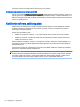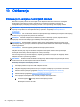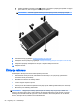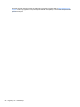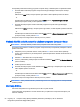User Guide - Windows Embedded Standard 7
Promjene će stupiti na snagu kada se računar ponovno pokrene.
Unošenje administratorske lozinke za BIOS
Kad se od vas zatraži BIOS administrator password (administratorska lozinka za BIOS), upišite novu
lozinku (služeći se istim tipkama koje ste koristili za postavljanje lozinke), a zatim pritisnite tipku enter.
Nakon tri neuspješna pokušaja unošenja administratorske lozinke za BIOS morate ponovo pokrenuti
računar i pokušati ponovo.
Korištenje softvera zaštitnog zida
Zaštitni zidovi su dizajnirani da spriječe neovlašteni pristup sistemu ili mreži. Zaštitni zid može biti
softverski program koji instalirate na svoj računar i/ili mrežu, odnosno to istovremeno može biti
hardversko i softversko rješenje.
Postoje dva tipa zaštitnog zida:
●
Zaštitni zid na glavnom računaru – to je softver koji štiti samo računar na kome je instaliran.
●
Zaštitni zid na mreži – instaliran je između DSL ili kablovskog modema i matične mreže radi
zaštite svih računara u mreži.
Kada je zaštitni zid instaliran u sistemu, svi podaci koji se šalju u sistem ili iz njega nadgledaju se i
uspoređuju sa skupom korisnički definiranih kriterija sigurnosti. Svi podaci koji ne zadovoljavaju te
kriterije blokirani su.
Vaš računar ili oprema za umrežavanje mogu imati već instaliran zaštitni zid. Ukoliko nije instaliran,
dostupna su softverska rješenja za zaštitni zid.
NAPOMENA: Pod određenim uvjetima, zaštitni zid može blokirati pristup Internet igrama, ometati rad
mrežnog štampača ili dijeljenje datoteka na mreži te blokirati autorizovane priloge e-pošte. Da biste
privremeno riješili ovaj problem, onemogućite zaštitni zid, obavite željeni zadatak, a zatim ponovo
omogućite zaštitni zid. Da biste trajno riješili problem, ponovo konfigurišite zaštitni zid.
52
Poglavlje 9 Sigurnost